批量复制模板并修改新模板尺寸
●当系统包含的产品尺寸都不适合自己的需求时,就需要新建产品尺寸,同时可以把系统已有模板复制到新的产品尺寸下,复制的同时可以修改尺寸
下边介绍如何批零复制模板,并修改模板尺寸
●主要是两步:
第一步:生成一个范本模板,并保存到新建的产品尺寸中
第二步:批量复制指定的模板并修改内页尺寸与范本模板一致
下边详细说明如何操作:
●第一步:生成一个范本模板,并保存到新建的产品尺寸中
●用照片书模板举例,进入后台,上边菜单 模板管理-打开模板,打开一个需要修改尺寸的模板(任意一个就可以),如下图示:(注意:请选择宽高比与修改后尺寸宽高比最接近的模板,例如:需要的是横版,请选择横版模板,需要的是竖版,请选择竖版模板,需要的是方形,请选择方形模板,这样可以确保转换后各图层没有变形,无需调整)
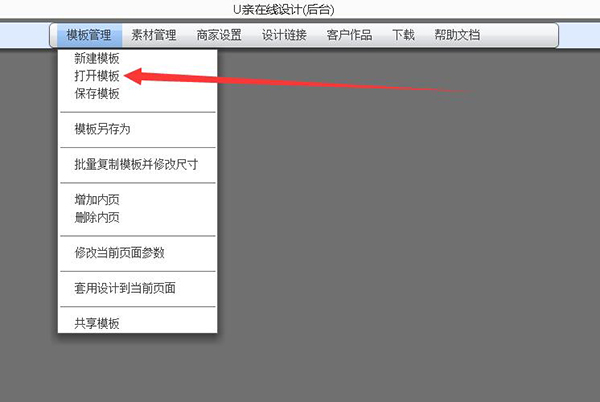
●打开任意一个比例相近的产品模板,如下图:
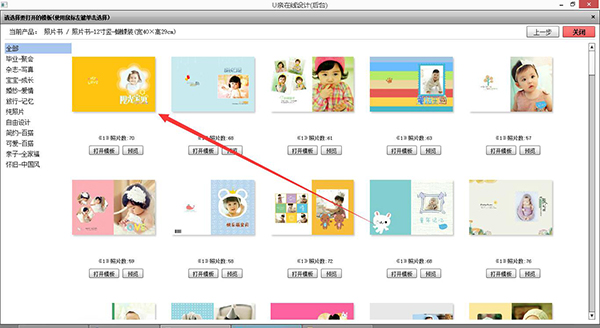
●打开模板后,如下图:
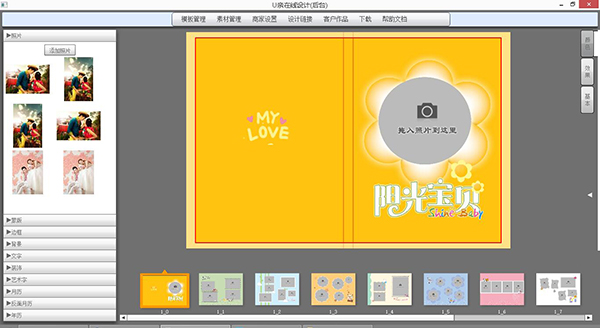
●现在修改当前页面尺寸,打开上边菜单 模板管理-修改当前页面参数,如下图:
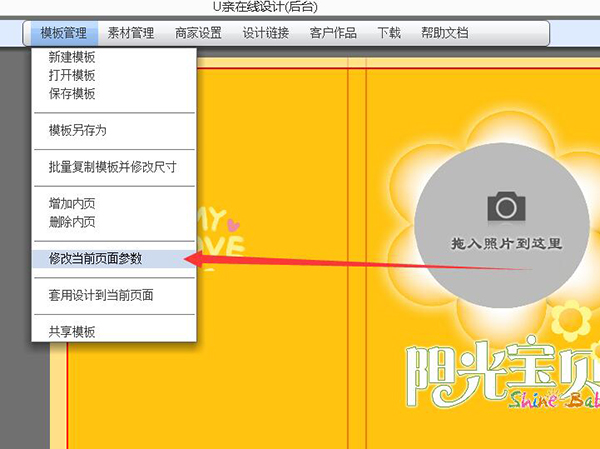
●在打开的窗口中,输入新的页面宽带、高度、出血等等,完成后点击 修改 按钮,如下图:
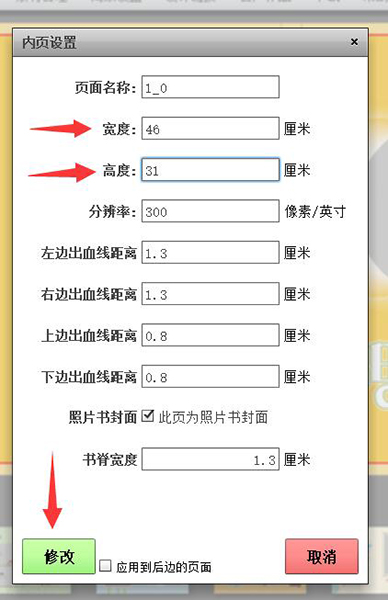
●这样,当前这个页面的尺寸就修改为需要的尺寸了,点击下边第二页的缩略图,然后继续打开上边菜单 模板管理-修改当前页面参数,修改第二页的页面尺寸
●同样的方法,把打开模板中的每一页都修改为需求的尺寸
●将所有页面的尺寸修改完成后,点击上边菜单 模板管理-模板另存为,如下图:
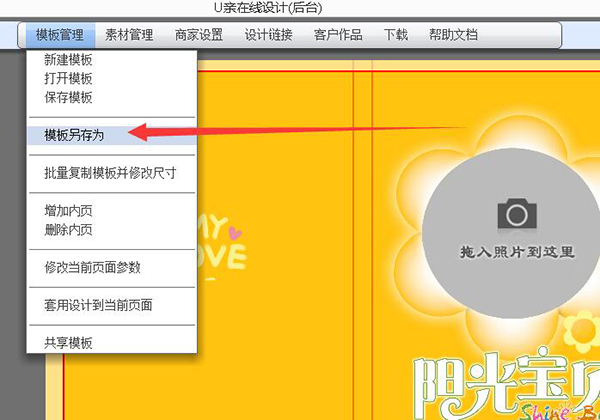
●在新打开的模板另存为窗口中,新建自己的产品类别,产品尺寸,以及该模板的风格,如下图:
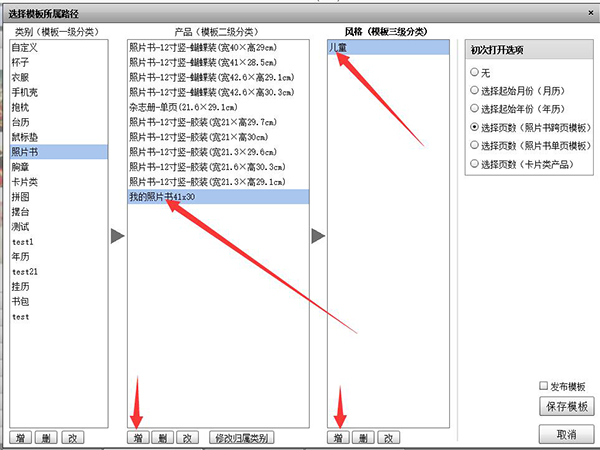
●点击右下角 保存模板 按钮,就将此模板的副本保存的自己的产品下了:
●这个模板,就是范本模板,我们下一步的批量转换尺寸,将以此范本模板的内页尺寸为准
●第二步:批量复制指定的模板并修改内页尺寸与范本模板一致
●后台,点击上边菜单 模板管理-批量复制模板并修改尺寸,如下图:
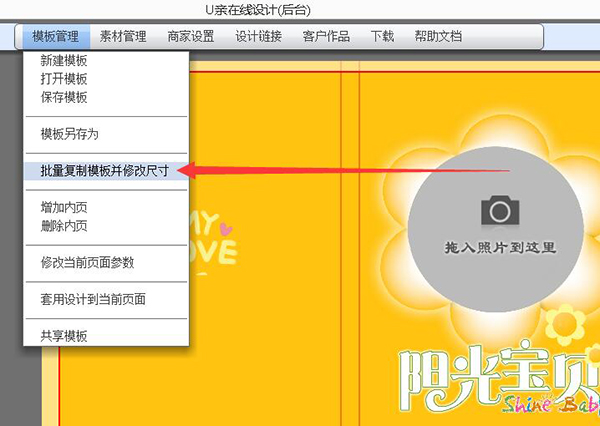
●在弹出的新窗口中,首先选择范本模板,也就是我们上边保存的那个模板,点击 选择范本模板 按钮,如下图:
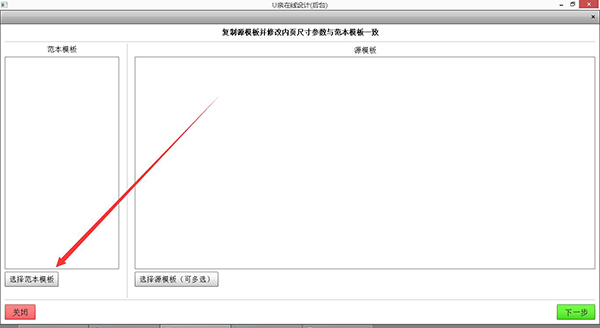
●找到我们之前保存的范本模板,点击模板下边的 设置为范本模板 按钮,如下图:
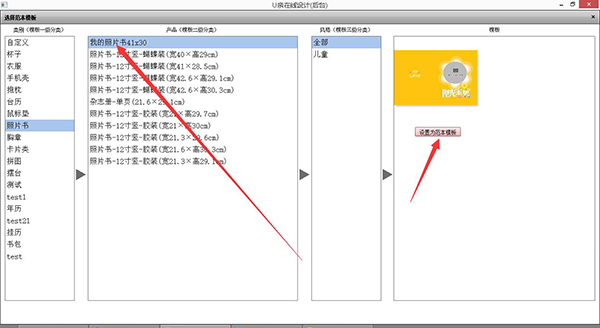
●此时,我们选择的范本模板就显示在左边的范本模板窗口,模板缩略图下边是产品名称,如下图:
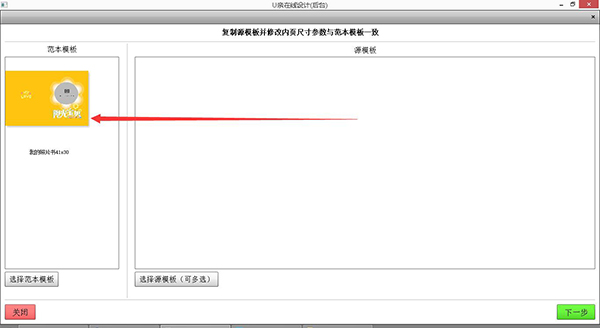
●现在,我们开始选择需要复制的模板,也就是源模板,点击 选择源模板(可多选) 按钮,如下图:
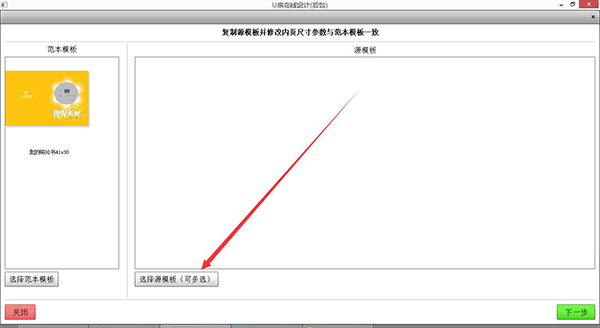
●在打开的选择模板窗口中,找到需要复制的源模板,勾选模板下的选择框(注意,第一个模板我们作为范本模板已经复制过了,不要选择,否则就重复了),如下图:
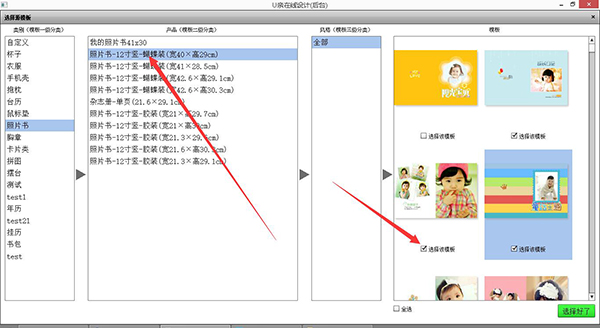
●点击右下角 选择好了 按钮,就会显示我们需要复制的源模板,如下图:
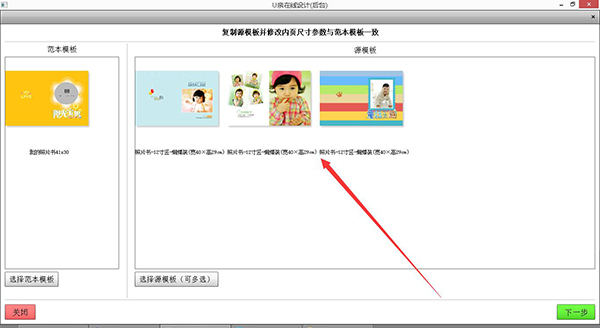
●现在,我们已经指定了范本模板,也选择了源模板,意思就是复制这些源模板,并且把复制的新模板的内页尺寸修改为和范本模板内页尺寸一致,好,我们点击右下角的 下一步 按钮,会出现新的窗口,选择新模板的保存路径,如下图:
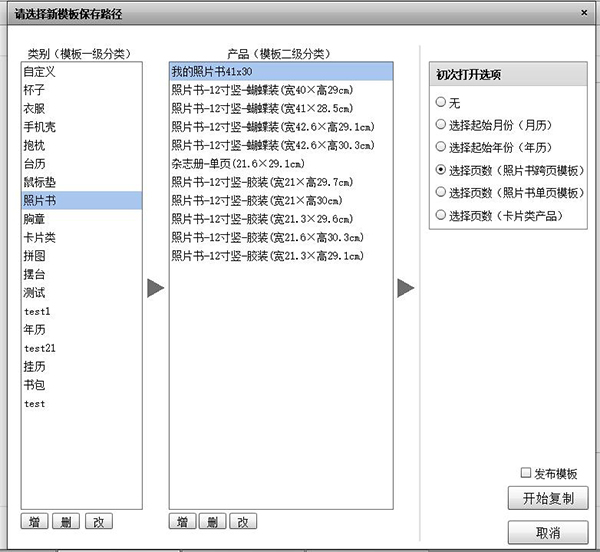
●选择我们之前新建的产品,同时注意,因为是照片书模板,注意选择 初次打开选项,如下图:
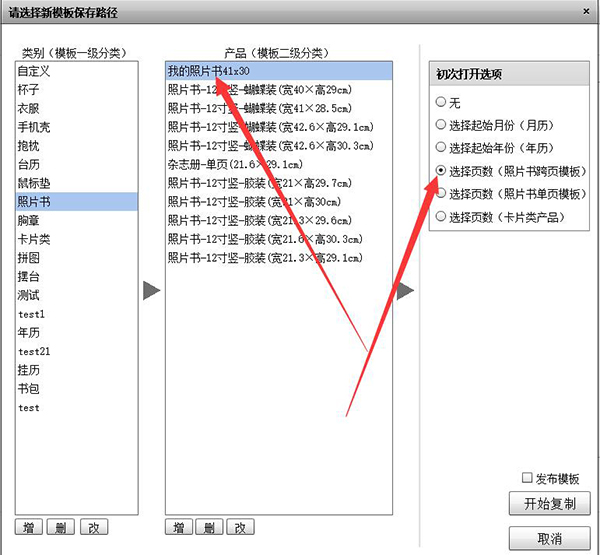
●现在,点击右下角 开始复制 按钮,系统就开始复制源模板,并把复制后的模板内页尺寸修改为与源模板一直,然后保存到您指定的产品目录下边,如下图:
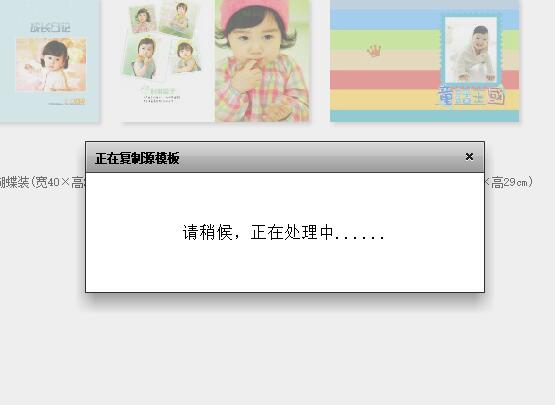
●等待直到提示窗口消失,就是完成了,现在,我们看看复制的新模板在不在我们指定的产品目录下边,点击上边菜单 模板管理-打开模板,找到之前新建的产品尺寸,如下图:
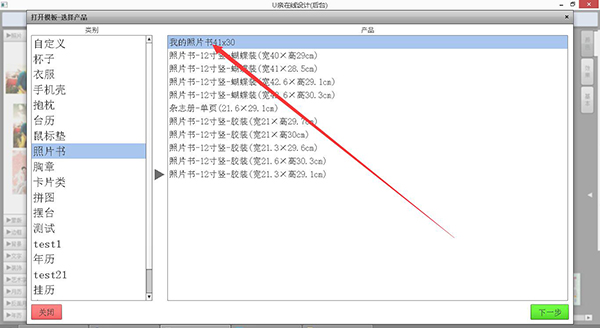
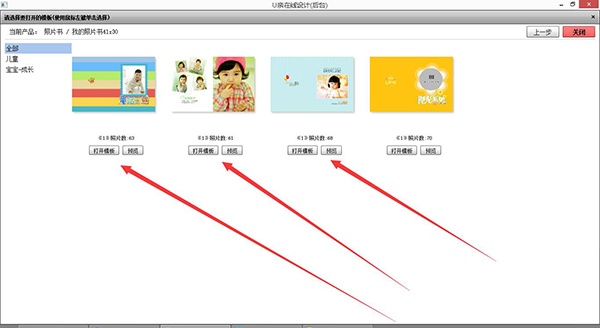
●可以看到我们复制的三个新模板,注意第四个是之前的范本模板,可以打开模板,检查内页尺寸是否和范本模板一致,如下图:
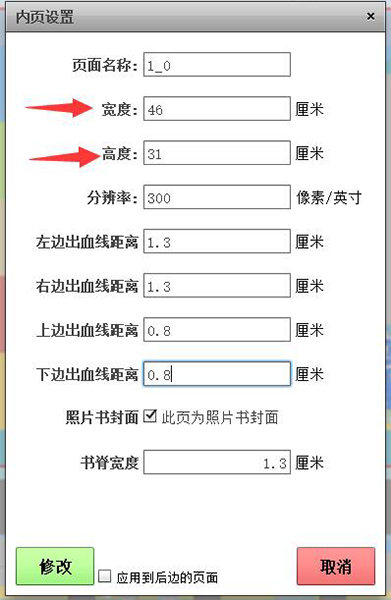
●可以看到内页尺寸都变成和范本模板内页尺寸一致了
●注意:修改后的模板,您可能需要打开模板,并检视每张内页的图层是否有变形,并适当调整,然后保存模板,即可